Hoe LinkedIn gesponsorde updates te gebruiken: Social Media Examiner
Linkedin Advertenties Linkedin / / September 26, 2020

Vraagt u zich af hoe u door LinkedIn gesponsorde updates kunt gebruiken?
Heeft uw bedrijf een LinkedIn-bedrijfspagina?
Wilt u meer volgers krijgen buiten uw bedrijfspagina?
In dit artikel laat ik het je zien 6 stappen voor het creëren en meten van de impact van uw eerste LinkedIn gesponsorde update.
Waarom gesponsorde updates?
Als u een van de 3 miljoen bedrijven die een LinkedIn bedrijfspagina, weet u dat u updates rechtstreeks vanuit uw bedrijf kunt posten in plaats van als individu. En u kunt ook als uw bedrijf liken en reageren.
En nu, net als gesponsorde berichten en gesponsorde verhalen op andere sociale sites, heeft LinkedIn zijn eigen berichten gelanceerd Gesponsorde updates functie, dat op hetzelfde principe werkt.
Als u een B2B-marketeer bent, Gesponsorde updates sta je toe promoot uw bericht naar anderen buiten uw bedrijfspagina die volgt. Tegelijkertijd kunt u doelgroep die dat bericht ziet, zodat uw marketinginspanningen op de juiste mensen kunnen worden gericht.
Hier leest u hoe u gesponsorde updates gebruikt:
# 1: Maak je bericht
Plaats uw update op uw bedrijfspagina zoals normaal. U moet een paar minuten wachten en vervolgens uw pagina vernieuwen totdat u de knop Sponsorupdate ziet.
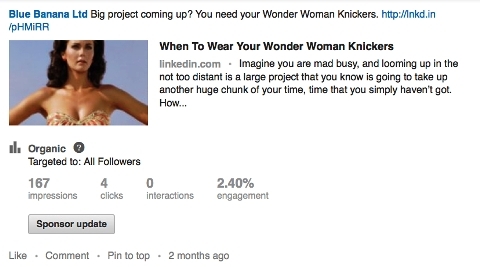
Jij kan sponsor een van de updates op uw bedrijfspagina, zelfs een die een paar maanden oud is, zoals deze. Als u erop klikt, wordt u doorgestuurd naar kies uw doelcriteria voor uw gesponsorde update.
# 2: Geef uw campagne een naam
Wanneer u uw eerste campagne opzet, moet u deze een naam geven. Ik raad je aan kies iets generieks zoals proces 1.
Terwijl u andere gesponsorde updates instelt, heeft u de mogelijkheid om gebruik telkens dezelfde campagnecriteria, waardoor het gemakkelijk is dupliceer een vergelijking als u er een vindt die werkt voor jou.
# 3: Target uw campagne
Jij kan richt uw update voor:
- Locatie - per land en sommige gebieden
- Bedrijf - op naam of categorie (branche of grootte), of exclusief
- Functietitel - op titel of categorie, of uitsluiten
- School - op schoolnaam, of uitsluiten
- Vaardigheden - op vaardigheidsnaam of uitsluiten
- Groep - de hele groep of een bepaalde groep, of sluit uit
- Geslacht
- Leeftijd - verschillende leeftijdsgroepen om uit te kiezen
# 4: Kies uw betalingsoptie
Nu jij kies uw budget en of je dat wilt gebruik kosten per klik (CPC) of kosten per 1000 vertoningen (CPM). U hoeft niet te wachten tot LinkedIn uw gesponsorde update autoriseert; het is binnen een paar minuten live.
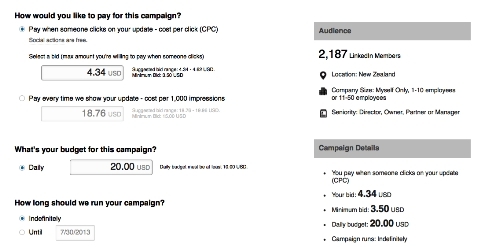
# 5: Controleer je voorbeeld
Zodra uw advertentie is ingesteld, kunt u een voorbeeld bekijken door op Voorbeeld te klikken in uw Campagnemanager.
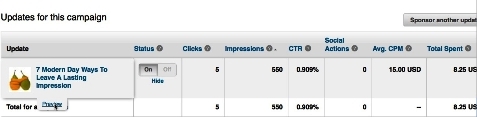
Jij kan kijk wat uw bezoekers zullen zien.
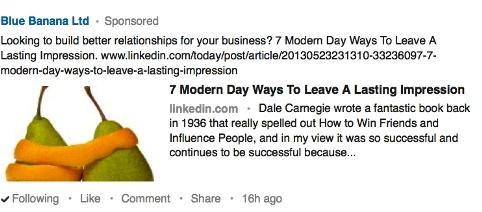
# 6: meet de resultaten
Dus nu u uw bericht heeft gemaakt en er een campagne voor heeft opgezet, wat betekenen alle cijfers dan?
Interacties verwijst naar elke actie die de kijker heeft ondernomen, zoals klikken op Vind ik leuk, Delen of Reageren.
Het betrokkenheidspercentage wordt berekend door klikken en acties toe te voegen, gedeeld door impressies.
U zult ook kunnen Bekijk hoe uw bericht het organisch doet, buiten de functie voor gesponsorde updates, en met degenen die uw bedrijfspagina volgen en het bericht in hun nieuwsfeed zien.
Volg YouTube-marketingtraining - online!

Wilt u uw betrokkenheid en verkoop met YouTube verbeteren? Doe dan mee met de grootste en beste bijeenkomst van YouTube-marketingexperts terwijl ze hun bewezen strategieën delen. U krijgt stapsgewijze live instructies gericht op YouTube-strategie, video's maken en YouTube-advertenties. Word de YouTube-marketingheld voor uw bedrijf en klanten door strategieën te implementeren die bewezen resultaten opleveren. Dit is een live online trainingsevenement van je vrienden bij Social Media Examiner.
KLIK HIER VOOR DETAILS - UITVERKOOP EINDIGT 22 SEPTEMBER!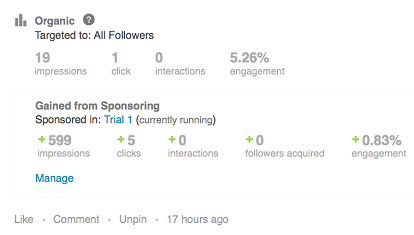
De groene + tekens zijn te zien in uw gesponsorde update-statistieken, maar niet in uw organische statistieken. Ze verwijzen simpelweg naar de extra zichtbaarheid die u de update heeft gegeven door deze te sponsoren. Ten slotte zul je bekijk eventuele nieuwe volgers die je hebt verworven via de update-actie.
Jij kan bekijk uw statistieken op elk moment door naar uw bericht te gaan en op de gemarkeerde campagnenaam te klikken of u kunt direct naar LinkedIn Campaign Manager naar ontdek hoe uw updates presteren.
Als u op de gemarkeerde campagnenaam klikt, ziet u al uw campagnes. Als u op Details bekijken klikt, komt u bekijk de huidige criteria die aan uw campagne zijn gekoppeld en u kunt gemakkelijk maak eventuele aanpassingen.
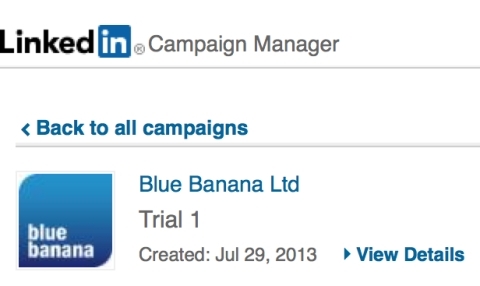
Als u op Details bekijken klikt, wordt u doorgestuurd naar meer informatie over uw campagnecriteria en krijgt u de mogelijkheid om dit te doen Pas je publiek, campagne-instellingen (niet weergegeven op deze afbeelding) en algemene informatie aan.
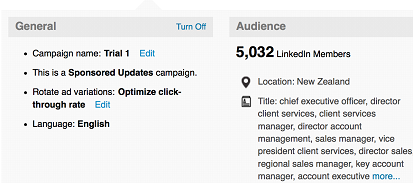
Nadat u uw campagnecriteria heeft gemaakt, worden ze allemaal weergegeven in uw Campaign Manager, waar mogelijk bekijk hoe elke campagne presteert.
Klik op de vraagtekenpictogrammen voor meer informatie over elke tabbladkop.
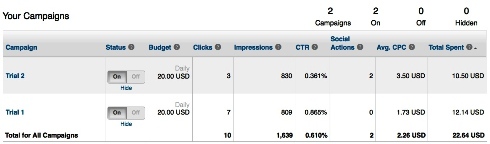
Jij kan schakel uw campagne op elk gewenst moment op twee manieren uit- via uw Campaign Manager-pagina door de status uit te schakelen of rechtstreeks vanuit uw bericht door op Beheren te klikken. Schakel het selectievakje uit en uw promotie wordt gestopt.
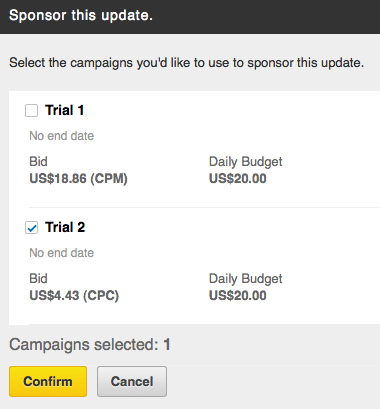
Er zijn twee soorten klikken waarmee u rekening moet houden: sociale en factureerbare klikken. Sociale klikken zijn simpelweg het leuk vinden, delen en opmerkingen van berichten. Factureerbare klikken worden verzameld door iemand die op de titel van het bericht, de berichtlink of uw logo klikt in uw gesponsorde update.
Gesponsorde updates van LinkedIn hebben vrijwel dezelfde statistieken die u van elke advertentiecampagnemanager zou verwachten. Neem een paar minuten de tijd en kijk eens rond op het Campaign Manager-pagina.
Overweeg om gesponsorde updates te gebruiken voor:
- Kaartverkoop voor aankomende evenementen
- Marketing-weggeefacties zoals whitepapers en eBooks
- Informatie over de lancering van nieuwe producten
- Een blogpost die al hard werkt en goede resultaten voor je genereert
Beste praktijken
Het mooie van LinkedIn Sponsored Updates is dat ze draaien op een zeer professioneel B2B-netwerkplatform, dus jouw doelgroep is zeer veel voor u beschikbaar.
Met dat in gedachten wilt u geen geld weggooien door middel van slechte targeting of het maken van slechte advertenties.
Hier zijn een paar dingen waarmee u rekening moet houden wanneer u besluit een update te sponsoren:
- Creëer een geweldige kop- iets dat intriges wekt om anderen aan te moedigen erop te klikken.
- Gebruik slechts één link per bericht. U wilt de lezer niet verwarren over waar hij heen moet door te veel keuzes te bieden.
- Houd het zowel menselijk als professioneel. Onthoud dat mensen op hun nieuwsfeed surfen om bij te houden wat er in hun netwerk gebeurt, niet om aan verkocht te worden.
- Voeg een opvallende omslag toe als u reclame maakt voor een rapport of een andere pdf. Als u eenvoudig een pdf-tekst uploadt, valt deze niet zo goed op.
- Gebruik geweldige afbeeldingen om je bericht te laten opvallen.
- Selecteer uw targetingopties zorgvuldig.
Gevolgtrekking
Gesponsorde updates van LinkedIn zijn heel eenvoudig te maken en te beheren en kunnen worden gebruikt als hulpmiddel voor het genereren van leads voor uw bedrijf. Met de statistieken kunt u optimaliseer de targeting van uw contentlevering zodat u het zeker weet bereik het juiste publiek.
Wat denk je? Heeft u de functie Gesponsorde updates al gebruikt? Wil je het proberen? Wat ga je delen? Laat uw opmerkingen achter in het onderstaande vak.


